Oprava: Disk Google zostáva v režime offline v systéme Android

Ak je Disk Google stále offline, nezabudnite vymazať vyrovnávaciu pamäť a údaje z aplikácie, preinštalujte aplikáciu alebo skúste prístup cez web.
Hoci sa veľa ľudí pri skupinových rozhovoroch spolieha na instant messenger tretích strán , používanie vstavaného riešenia správ má významnú výhodu. Správy budú prichádzať ako text (SMS), aj keď nie ste pripojení na internet. Niektorí používatelia však hlásia, že ich iPhone nedostáva skupinové texty. Salva správ prichádza až po reštartovaní zariadenia. Ak ste medzi nimi, skontrolujte kroky, ktoré uvádzame nižšie.
Obsah:
Prečo moje skupinové správy neprichádzajú?
1. Reštartujte svoj iPhone
Prvá vec, ktorú musíte urobiť, je reštartovať. Niektorí používatelia dokonca tvrdia, že je to jediné dočasné riešenie. Po reštarte prejdú všetky skupinové správy. Samozrejme, nie je to riešenie, keďže stále existuje problém s prichádzajúcimi skupinovými správami.
Tiež sa uistite, že máte na svojom zariadení dostatok úložného priestoru. Niektoré multimediálne súbory nemusia prejsť, ak je v telefóne málo miesta.
Pre úplné riešenie budeme musieť prejsť do nastavení správ a skontrolovať niekoľko vecí, než nakoniec resetujeme nastavenia siete.
2. Skontrolujte Nastavenia správ
Aby skupinové správy so zmiešanými zariadeniami (Android a iPhone) fungovali, musíte v aplikácii Správy povoliť niekoľko vecí.
Existujú dve možnosti , ktoré musíte povoliť, aby skupinové správy v správach fungovali pre odosielateľov/príjemcov so zariadeniami Android.
Tu je to, čo musíte urobiť na svojom iPhone:
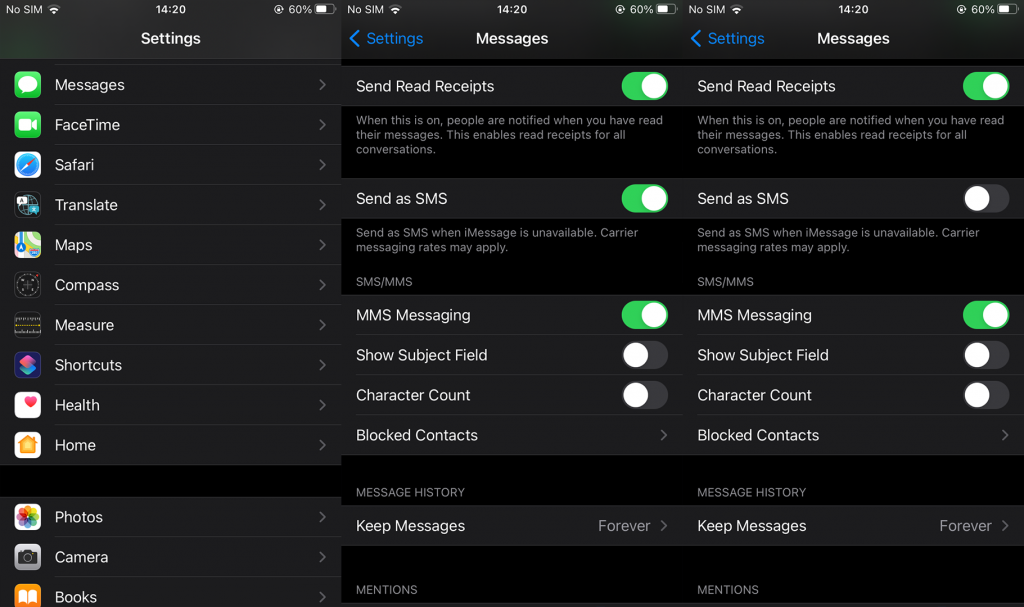
Ak váš iPhone stále nedostáva skupinové texty, skúste aktualizovať firmvér.
3. Aktualizujte iOS
Udržiavanie vášho zariadenia aktuálne je nevyhnutné. V systéme iOS 14 nie sú takmer žiadne správy o probléme, takže ak vaše zariadenie podporuje najnovšiu iteráciu systému iOS, získajte ju čo najskôr.
Aktualizácie sa zvyčajne spravujú automaticky, ale aktualizácie môžete skontrolovať a stiahnuť manuálne podľa týchto krokov:
4. Obnovte nastavenia siete
Nakoniec, najpravdepodobnejším riešením daného problému je resetovanie nastavení siete. Táto akcia vymaže všetky zmeny, ktoré ste vykonali v nastaveniach siete a obnoví ich na predvolené výrobné nastavenia. Vymaže tiež všetky uložené siete Wi-Fi, nastavenia mobilných dát a APN a zoznam zariadení spárovaných cez Bluetooth.
Tu je postup, ako obnoviť nastavenia siete na vašom iPhone:
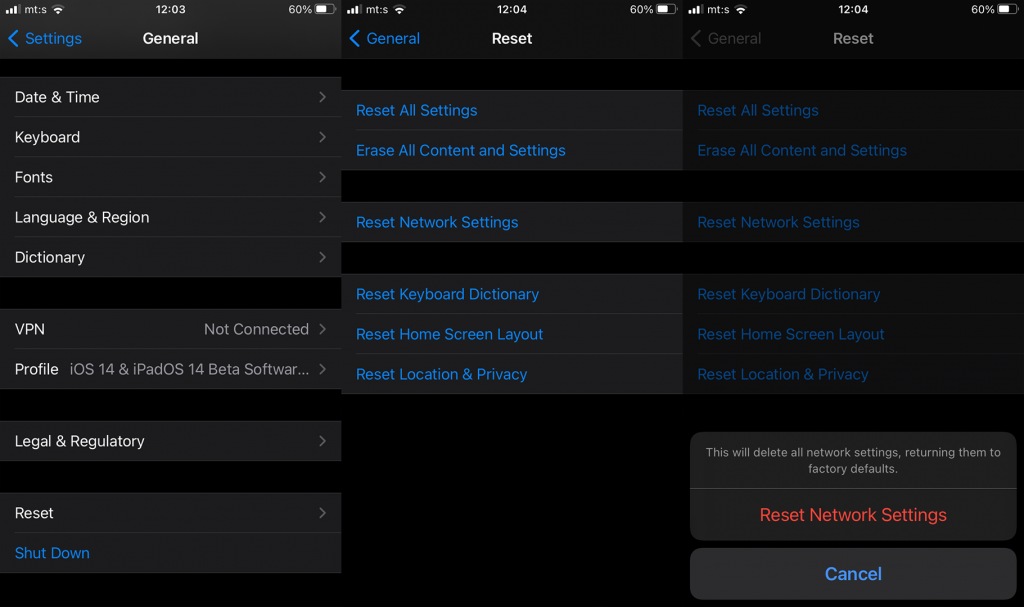
To by malo stačiť. Ďakujeme vám za prečítanie a odporúčame vám zanechať svoje komentáre v sekcii komentárov, ktorá sa nachádza nižšie.
Ak je Disk Google stále offline, nezabudnite vymazať vyrovnávaciu pamäť a údaje z aplikácie, preinštalujte aplikáciu alebo skúste prístup cez web.
Máte problém s miznutím správ na vašom iPhone? Pozrite si tento článok a zistite, čo sa deje. Riešenia a tipy na obnovenie správ.
V prípade, že Čas pred obrazovkou na vašom iPhone nefunguje, reštartujte zariadenie, vypnite a znova zapnite Čas pred obrazovkou, alebo obnovte všetky nastavenia.
Zjistěte, jak efektivně zkontrolovat využití paměti RAM v systému Android 12 pomocí vestavěných nástrojů, možností vývojáře nebo aplikací třetích stran.
Ak chcete vypnúť upozornenia Asistenta Google, môžete to jednoducho urobiť v nastaveniach Asistenta alebo systému. Tu sa dozviete ako.
Ak nemôžete na svojom iPhone nastaviť živú tapetu, skontrolujte režim nízkej spotreby, Redukciu pohybu, a funkciu 3D Touch.
Ak chcete vypnúť zvuky Facebooku v systéme Android alebo iOS, prejdite do časti Nastavenia > Médiá a kontakty alebo Nastavenia > Zvuky.
Riešenia pre odstránené fotografie vo Fotkách Google, ktoré sa neustále vracajú na zariadeniach Android a iOS.
Odstránenie zvuku z videa v systéme Android je možné pomocou rôznych aplikácií vrátane Galérie, Fotiek Google a mnohých iných aplikácií na úpravu videa.
Chcete-li na iPhonu vypnout anonymní režim v prohlížečích Safari a Chrome, postupujte podle našich jednoduchých kroků a zajistěte si bezpečné procházení.








